Win7笔记本怎么设置共享WiFi热点
2025-09-29 13:51:02来源:sxtmmc编辑:佚名
在如今的数字化时代,随时随地都能使用wifi上网变得至关重要。对于win7笔记本用户而言,设置共享wifi热点就能轻松实现这一需求,让身边的设备都能畅享网络。下面就来详细介绍一下具体的设置方法。

确认笔记本具备无线网卡
首先,要确保你的win7笔记本配备了无线网卡,这是实现共享wifi热点的硬件基础。
开启网络共享中心
点击电脑桌面右下角的网络图标,选择“打开网络和共享中心”。
设置无线连接
在网络共享中心中,找到你当前连接到互联网的网络,比如宽带连接。右键点击它,选择“属性”。在弹出的属性窗口中,找到“共享”选项卡。勾选“允许其他网络用户通过此计算机的internet连接来连接”,并在下拉菜单中选择你要共享的无线网络连接,一般就是你的笔记本的无线网卡名称。然后点击“确定”保存设置。
开启虚拟wifi
按下“win+r”组合键,打开运行窗口,输入“cmd”并回车,打开命令提示符窗口。在命令提示符中输入“netsh wlan set hostednetwork mode=allow ssid=你的热点名称 key=你的热点密码”。这里的“你的热点名称”和“你的热点密码”可以自行设定,方便记忆又要保证一定的安全性。

启动虚拟wifi
接着在命令提示符中输入“netsh wlan start hostednetwork”,这样你的win7笔记本就成功开启了共享wifi热点。
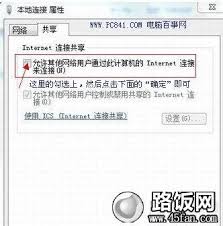
现在,你的手机、平板等设备就可以搜索到你设置的wifi热点,输入密码后就能畅快地上网啦。通过这种方式,无需额外的设备,就能轻松打造一个属于自己的无线网络环境,无论是在办公室、家中还是外出旅行,都能随时为身边的设备提供网络支持,让网络连接变得更加便捷自由。赶快动手试试吧,享受随时随地共享网络的乐趣!









